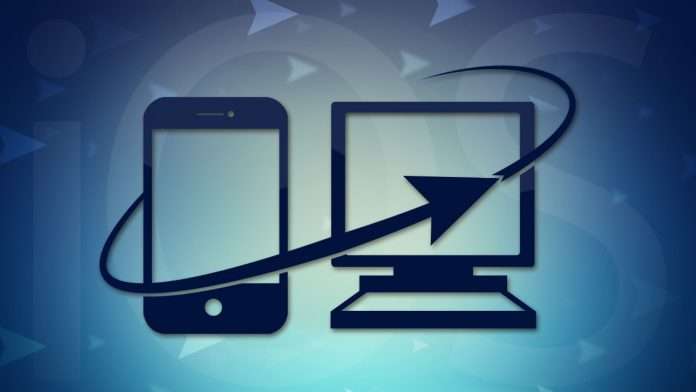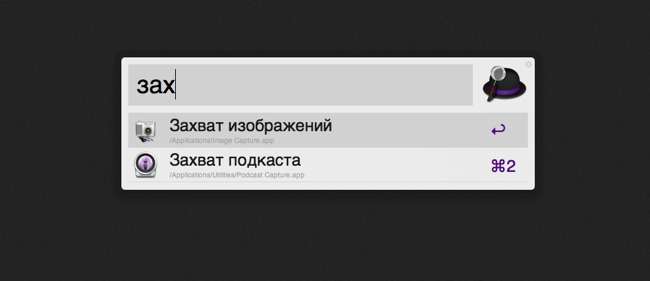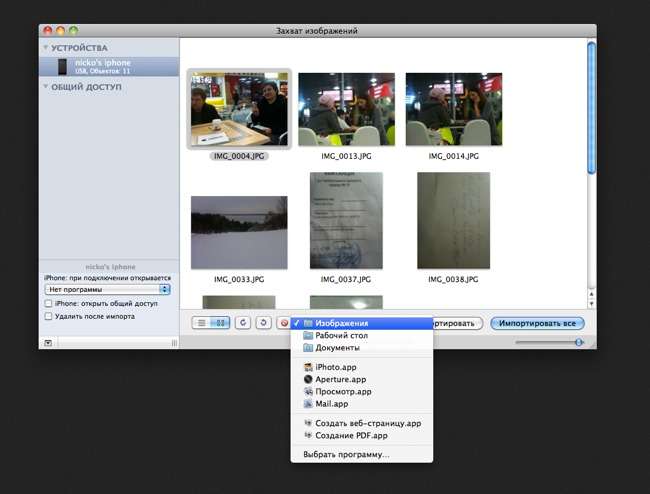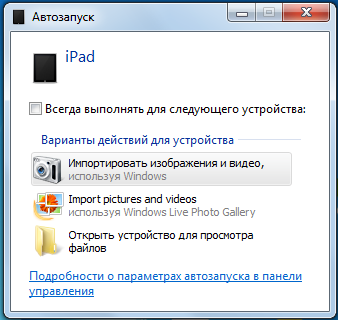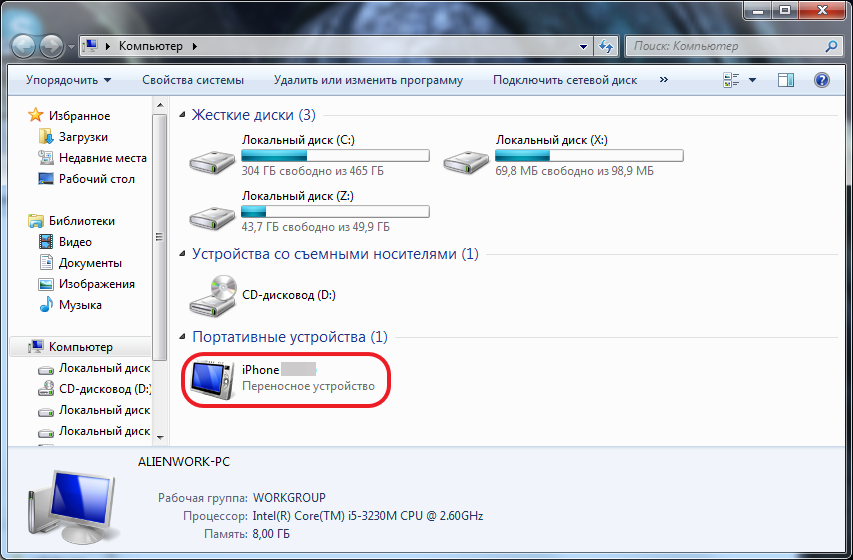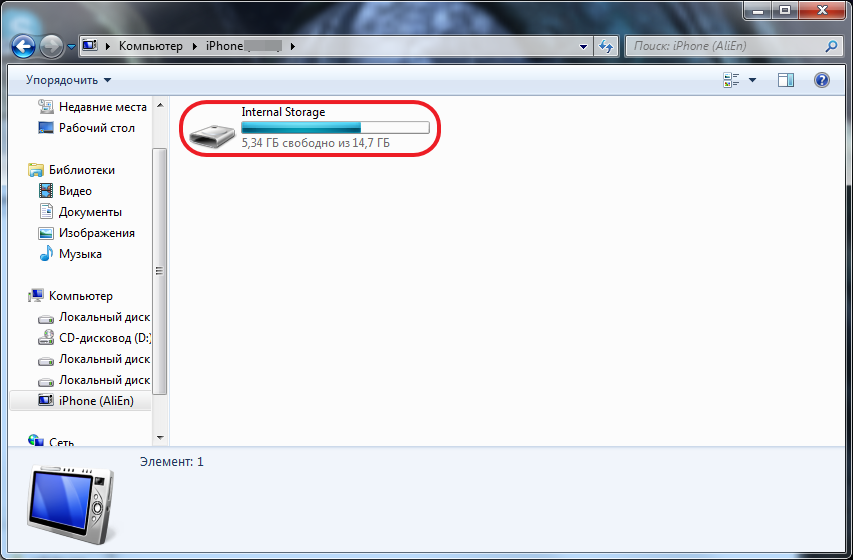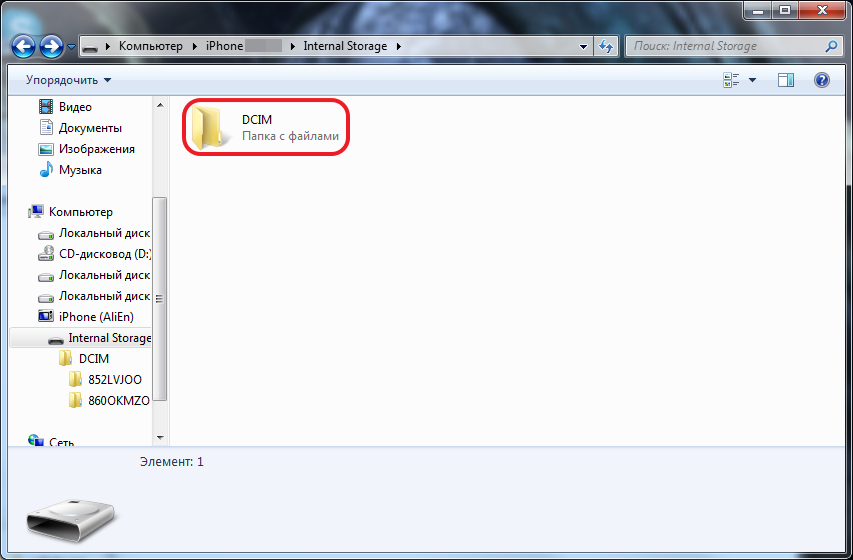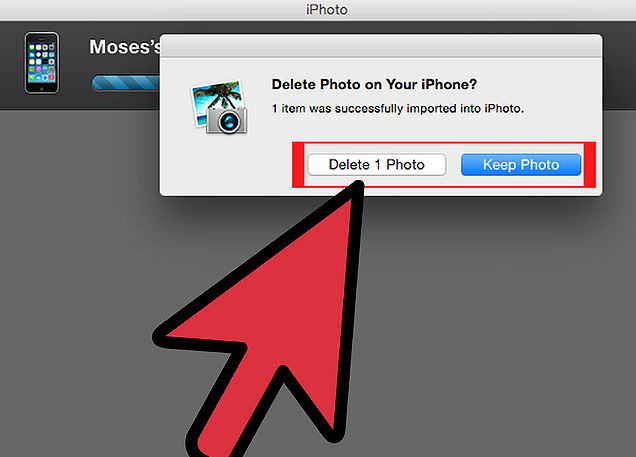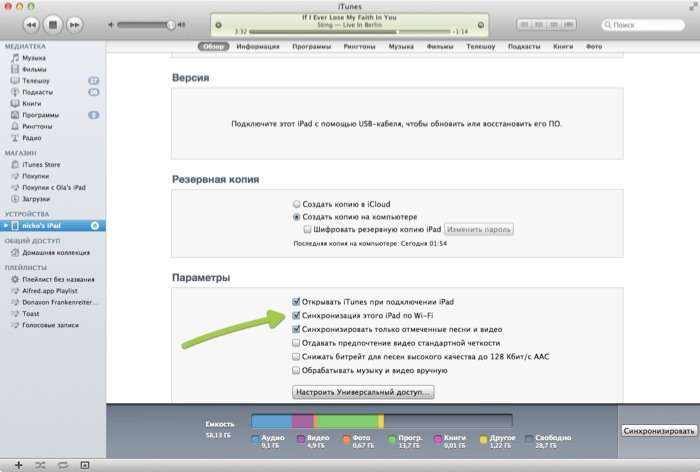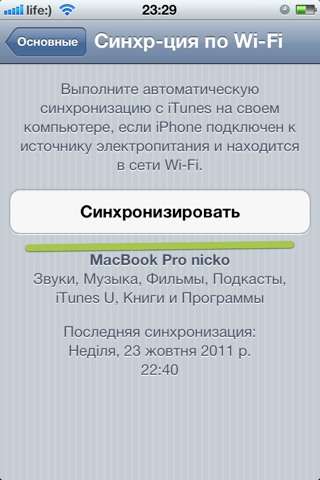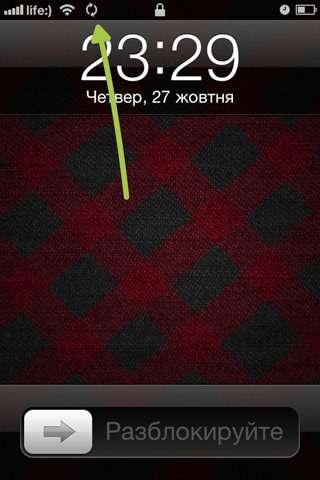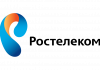«Яблучні» телефони славляться своїми камерами. Не дивно, що їх володарі постійно роблять тисячі фотографій.
Зберігати їх на всі пристрої фізично неможливо, тому доводиться копіювати на жорсткий диск комп’ютера.
Із-за особливостей продуктів Apple з цією процедурою все не так очевидно. У цьому матеріалі будуть надані інструкції про те, як перенести фото з iphone на ПК.
Також будуть висвітлені особливості копіювання фотографій на OS X, Windows і за допомогою програми iPhoto.
Як перенести фото з iPhone на комп’ютер Mac
Операційні системи iOS і OS X відрізняються високим ступенем інтеграції. Тим не менш під’єднаний пристрій не відображається як фізично носій інформації.
Тим, хто не хоче користуватися сервісом iPhoto на допомогу прийде можливість «Захоплення зображень».
Ця утиліта вбудований в OS X і дозволяє переміщати фотографії та інші зображення з телефону в конкретну папку, так і в необхідний додаток.
Знаходимо з допомогою пошуку SpotLight. Для цього достатньо почати набирати в пошуковому рядку назву.
У програмі будуть показані всі наявні на пристрої фотографії та можливості дій.
Передбачена можливість налаштування автоматичних дій при підключенні пристрою (копіювання на жорсткий диск і вилучення оригіналів, наприклад).
В іншому це фактично звичайна папка, з якою можна робити все ті ж дії.
Як перенести фото з iPhone на комп’ютер Windows 8, 7 і XP
На комп’ютер під управлінням Windows вільно встановлюється iTunes.
Однак копіювати фотографії можна і без синхронізації, тому що ця ОС здатна розпізнавати телефон як фізичний носій.
Швидкий спосіб система запропонує в автоматичному режимі.
В меню автозавантаження досить вибрати пункт «Імпортувати зображення та відео». На ілюстрації показано дії з iPad, перенесення зображень з iPhone нічим не відрізняється.
Втім, повідомлення може не з’явитися або користувач може машинально закрити його.
У такому випадку можна скористатися провідником Windows. Для початку потрібно відкрити «Комп’ютер» і два рази клацнути по піктограмі підключеного пристрою.
Це відкриє доступ до інтегрованого сховища даних (Internal storage).
У ньому буде кореневий каталог DCIM, в якому і будуть зберігатися зображення.
Звертатися з цими файлами можна так само, як і з будь-якими іншими. Скопіювати на диск, відправити електронною поштою або видалити.
Читайте також:
Як розблоковувати iPhone (Айфон): 4 простих способів
Як створити Айклауд на айфон – покрокова інструкція
Як поставити мелодію на айфон? Всі можливі способи
Як перенести фото з iPhone на комп’ютер за допомогою iTunes
iTunes сам по собі роботи з фотографіями не передбачає. Зазвичай для таких цілей користуються вбудованими в OS X програмами – iPhoto.
Програма відкривається в автоматичному режимі після того, як тільки було здійснено підключення до ПК.
Також її можна відкрити за допомогою док панелі. В основному вікні досить вибрати необхідні для імпорту фотографії та натиснути «Імпортувати вибрані».
Імпортувати можна як одну, так і всі фотографії відразу. Після перенесення програма запропонує зберегти або видалити фотографії з телефону.
Вилучення оригіналів зображень дозволить звільнити місце в пам’яті, і прискорити створення резервної копії.
Всі фотографії в iPhoto сортуються по даті додавання, альбомами і пристроїв.
Як перенести фото з iPhone на комп’ютер, wifi
Поряд з підключенням за допомогою дроту, перенесення фотографій може також здійснюватися по бездротовому підключенню.
Процес переносу фото за допомогою Wi-Fi кардинально не відрізняється від інших способів. Тобто відбувається так само.
Тільки перед початком перенесення знадобиться виконати синхронізацію по Wi-Fi. Робиться це наступним чином.
Для початку потрібно підключити пристрій за допомогою кабелю і відкрити iTunes.
У лівій частині вікна в блоці «Пристрою» необхідно вибрати iPhone або iPad для синхронізації.
У вкладці «Огляд» в блоці «Параметри» потрібно буде поставити галочка навпроти «Синхронизац. пристрої через Wi-Fi».
Тепер гаджет буде автоматично синхронізувати, коли знаходиться в одній мережі з комп’ютером, на якому встановлений iTunes.
З телефону синхронізацію можна запустити через параметри пристрою.
Для цього в меню «Основні» необхідно вибрати пункт «Синхронізація з iTunes по Wi-Fi».
Про наявність синхронізації свідчить іконка в треї телефону.
Тепер пристрій відображається як підключений. Отже, всі дії над ним зможуть відбуватися так само, як і при підключенні за допомогою звичайного кабелю вита пара.
Вам це буде цікаво:
Як розблокувати Айклауд – всі дієві способи
Кращі ігри на Айфон в 2017 року: ТОП-10
Як безкоштовно скачати пісні на iPhone (айфон): 2 простих способи
Скинути фото з Iphone на комп’ютер Windows
4 простих способи перенести фото з iphone на комп’ютер

















![[Огляд] Xiaomi MiJia M365 – відмінний [електросамокат] від надійного китайського виробника](http://web-city.org.ua/wp-content/uploads/2018/01/P1160682_1-218x150.jpg)













![[DNS probe finished no Internet] Як виправити помилку?](http://web-city.org.ua/wp-content/uploads/2018/01/1-42-218x150.jpg)